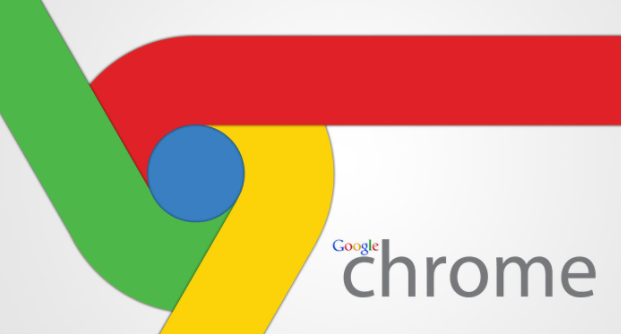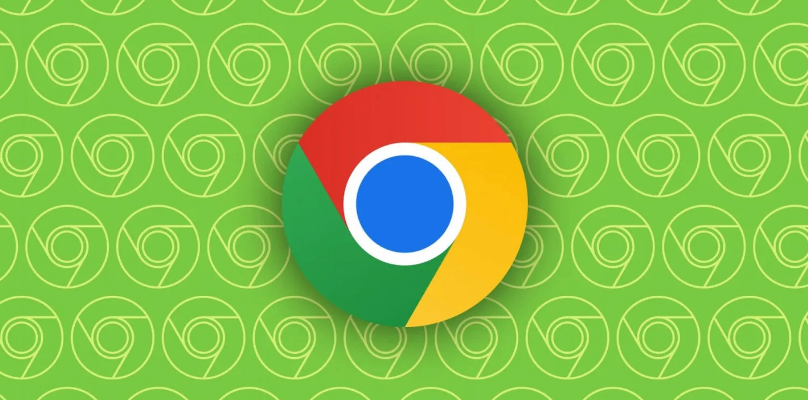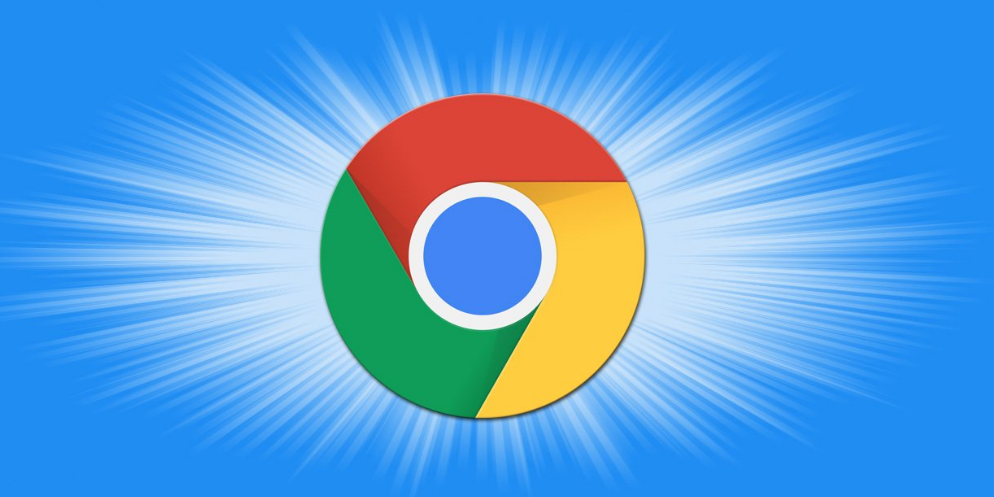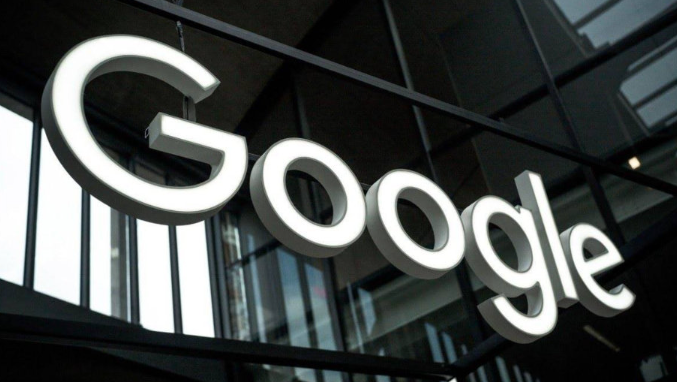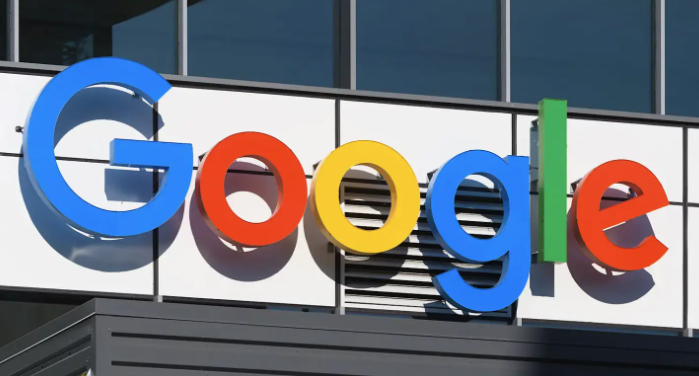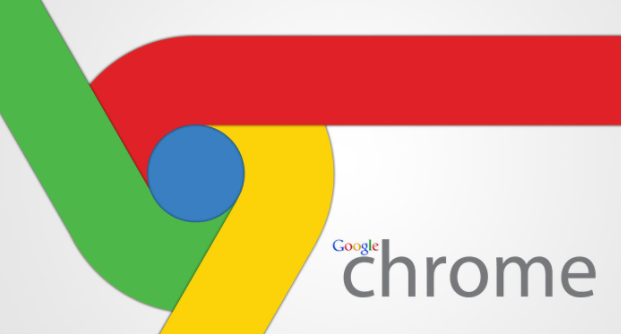
1. 书签分类与文件夹管理
- 创建层级文件夹:在Chrome书签栏点击“管理书签”→右键空白处选择“添加文件夹”→命名为“工作”“学习”等类别→将同类书签拖入对应文件夹(支持多级嵌套,如“编程-前端”)。
- 快速搜索筛选:在书签管理页面顶部输入关键词→实时显示匹配的文件夹或链接→避免逐级展开查找(如输入“GitHub”直接定位到代码仓库书签)。
2. 导入与导出功能
- 批量
导入书签:从其他浏览器(如Edge、Firefox)导出HTML文件→在Chrome书签管理页面→点击“导入书签”→选择文件并确认(自动合并重复项)。
- 备份与迁移:在书签管理页面点击“导出”→保存为HTML文件→可存储至云端或U盘→新设备安装Chrome后直接导入恢复。
3. 快捷键与效率操作
- 快速访问书签:按`Ctrl+Shift+B`(Windows)或`Cmd+Shift+B`(Mac)→显示/
隐藏书签栏→点击书签直接跳转(可拖动排序常用链接)。
- 键盘导航:在书签管理页面按`Alt+上下箭头`切换选中项→按`Enter`打开链接→减少鼠标操作(适合触控板设备)。
4. 同步与跨设备访问
- 登录Google账号:在Chrome设置→同步与谷歌账号→开启“
同步书签”→手机、平板等设备自动获取最新书签(需确保网络畅通)。
- 查看编辑历史:在书签管理页面点击“撤销”按钮→恢复误删或修改前的状态(保留最近7天操作记录)。
5. 第三方插件扩展功能
- 安装书签管理工具:在应用商店搜索“书签管理器”→选择
扩展程序(如Bookmark Manager)→支持批量删除、标签分类(需授权管理权限)。
-
生成二维码分享:右键点击书签→选择“生成二维码”→用手机扫描直接访问(适合会议或教学中快速分享链接)。